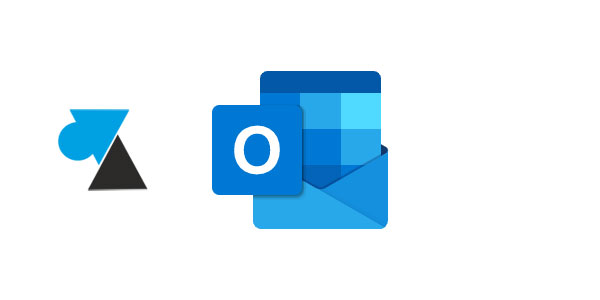
Comme sur d’autres applications sur mobile, le thème noir est une fonction se démocratise pour offrir la possibilité aux utilisateurs d’inverser les couleurs de leurs outils. A la manière de Facebook Messenger par exemple, l’application mobile Microsoft Outlook permet aussi d’avoir un fond noir et des textes en blanc. Ce paramètre améliore l’accessibilité pour les personnes malvoyantes (ergonomie) ou pour soulager les yeux en ayant moins de lumière renvoyée par le téléphone, surtout en soirée. Aussi la consommation de batterie du smartphone pourrait être améliorée puisque moins de pixels blancs sont allumés. Quoi qu’il en soit, c’est généralement une préférence personnelle de choisir un fond noir plutôt que blanc.
Ce tutoriel explique comment passer l’application Microsoft Outlook en thème sombre, sur smartphones et tablettes Android. Un Dark Mode officiellement proposé par Microsoft, l’éditeur de l’app mobile. Il faut évidemment avoir une version récente du programme de messagerie. Si cette procédure ne fonctionne pas sur votre mobile, il faudra ouvrir le Play Store de Google pour télécharger et installer les dernières mises à jour disponibles.
Configurer le thème noir / dark mode sur Outlook pour Android
1. Ouvrir l’application mobile Microsoft Outlook.
2. Appuyer sur la photo du compte, en haut à gauche de l’écran :
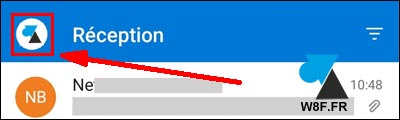
3. Dans le menu qui s’ouvre, appuyer sur la roue dentée en bas à gauche (Paramètres) :
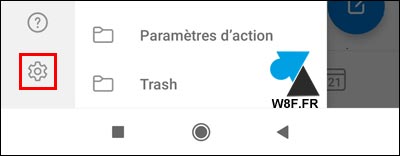
4. Dans la liste qui s’affiche, descendre jusqu’au groupe « Préférences » et appuyer sur Thème :
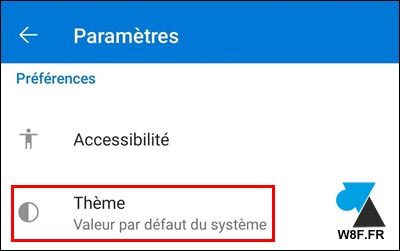
5. Choisir entre « Clair« , « Sombre » et « Valeur par défaut du système » :
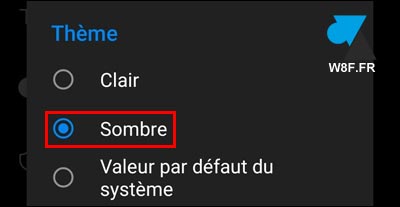
L’option « Valeur par défaut du système » va s’adapter au thème configuré sur le système d’exploitation mobile, à savoir Google Android. Si Android est configuré en thème noir, l’application Outlook de Microsoft sera déjà par défaut en dark mode.
6. La modification est immédiate, le thème sombre / noir / dark mode s’applique instantanément.
Il suffira donc de retourner dans ce menu pour remettre le thème clair, ou fond blanc, à l’application Outlook sur Android.





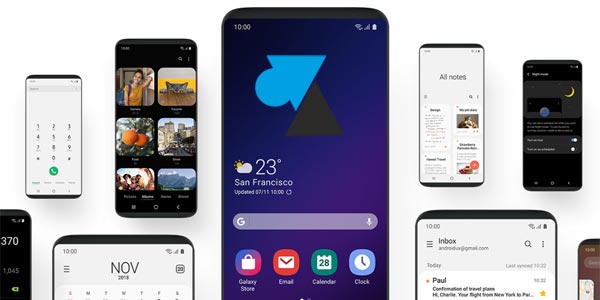


Jespère que sa marche .